[已更新] 如何修復 Windows 10 更新錯誤 0x80244022
![[已更新] 如何修復 Windows 10 更新錯誤 0x80244022 [已更新] 如何修復 Windows 10 更新錯誤 0x80244022](https://luckytemplates.com/resources1/images2/image-2014-0408150524266.png)
為了解決 Windows 10 更新錯誤 0x80244022,請參考有效的解決方案,例如運行疑難解答、檢查網絡設定等。

您的 PS5 主機在玩遊戲時是否會隨機死機或崩潰?看看如何解決 PS5 凍結問題?
要修復 PS5 凍結和崩潰問題,只需重新啟動 PS5 控制台,檢查 PS5 電源線或重新安裝特定遊戲,同時玩您遇到此問題的遊戲。
據報導,在玩《蜘蛛俠重製版》、《漫威蜘蛛俠:邁爾斯·莫拉萊斯》、《歸來》、《使命召喚冷戰》等遊戲時遇到了 PS5 死機和崩潰問題。
這真的很令人沮喪,因為遊戲變得完全無法玩並且可能會輸掉比賽。幸運的是,許多用戶通過嘗試一些可行的解決方案設法規避了這個問題。
今天,在本文中,我在這裡介紹了適用於許多受影響用戶的有效解決方案。但在直接進行修復之前,了解導致問題的常見罪魁禍首對您來說很重要。
為什麼我的 PS5 在玩遊戲時會死機或崩潰?
現在您已經很清楚常見原因,在這篇文章中,您將獲得解決PS5 控制台凍結問題的詳細修復程序。
如何修復 PS5 凍結或崩潰問題?
目錄
修復 1# 禁用休息模式
要修復 PS5 凍結,您需要禁用休息模式。按照步驟禁用此功能。
修復 2#重啟你的 PS5 控制台
重新啟動 PS5 遊戲機可能有助於解決隨機凍結問題。
為此,您必須按下PS5 控制台前部重新發送的電源按鈕。
一直按住電源按鈕,直到聽到嗶聲。它將強制關閉您的 PS5 控制台,並且您所有未保存的數據都會消失。
要重新啟動 PS5設備,請按電源按鈕以正常啟動遊戲機。
修復 3# 重建 PS5 數據庫
重建數據庫是解決 PS5 崩潰問題的最佳解決方案之一。數據庫重建功能掃描您的整個硬盤驅動器,然後為整個內容創建一個新數據庫。
此過程非常耗時,因為它取決於數據項的數量和類型。
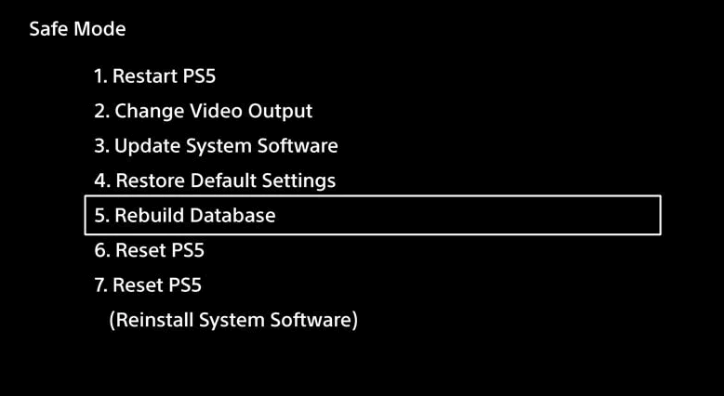
如果使用此重建數據庫選項您無法修復 PS5 一直凍結問題,則繼續進行下一個修復。
修復 4# 檢查 PS5 電源線
如果您有波動的電源問題,那麼很明顯會遇到PS5 崩潰或凍結 問題。因此,要解決此問題,您需要立即檢查 PC5 的交流電源線是否正常工作。
以下是您需要遵循的步驟:
第 1 步:完全關閉 PS5 主機。
第 2 步:現在禁用您的交流電源線,檢查它是否損壞或損壞。如果以防萬一,發現損壞,請更換新的。否則繼續下一個解決方案。
第 3 步:等待幾分鐘,然後將電源線與 PS5 控制台連接。
提示:拔掉電源線後,換一個插座試試。
第 4 步:打開 PS5 遊戲機。
檢查 PS5 主機凍結問題是否已解決。如果沒有,則繼續下一個解決方案。
修復5#更新PS5系統軟件
如上所述,如果 PS5 系統軟件過時,那麼在運行高圖形遊戲時也會出現問題。此外,為了修復各種故障錯誤,索尼通過更新發布了新功能和修補程序。
儘管如此,安裝最新軟件比舊軟件更穩定和安全:
要更新 PS5 系統軟件,有 2 個不同的步驟,請訪問文章 – 如何更新 PS5 系統軟件。
修復6#重裝PS5固件
如果更新 PS5 系統軟件對您不起作用,請嘗試使用安全模式選項執行 PS5 系統軟件的全新安裝 -重置 PS5(重新安裝系統軟件)。
請注意 -重新安裝系統軟件將刪除整個控制台保存的數據,執行全新安裝將刪除所有內容,因此請務必先備份遊戲文件。
按照說明備份 PS5 數據並重新安裝:
希望現在 PS5 崩潰或凍結問題得到修復。但是,如果您在玩特定遊戲時仍然遇到問題,那麼請前往下一個潛在的解決方案。
修復7#重裝特定遊戲
如果您在玩任何特定遊戲時遇到此PS5 崩潰或死機問題,則表示問題出在遊戲設置中。
因此,您可以通過刪除或重新安裝該特定遊戲來解決此問題。以下是您需要遵循的步驟:
第一步:進入 遊戲主界面,選擇“報告卡死或崩潰問題”選項。
第 2 步:按下控制器的“ 選項” 按鈕。之後點擊 刪除 按鈕,這將刪除那個特定的有問題的遊戲。
第 3 步:遊戲刪除後,重新下載並安裝您的遊戲。啟動遊戲檢查PS5死機或死機問題是否已修復。
修復 8# 聯繫 Playstation 支持
如果所有解決方案都無法解決問題,請訪問索尼官方網站並點擊 PlayStation Fix and Replace 選項。
他們將指導您如何解決此問題。如果您的產品在保修期內,那麼他們肯定會更換它。
FAQ(常見問題):
如何使用控制器關閉冷凍的 PS5?
要使用控制器關閉凍結的 PS5 遊戲機,請執行以下步驟:
1. 點擊PS5 DualSense 控制器上的 PS 按鈕。這將在您的屏幕上打開一個控制中心快速菜單。
2.向下滾動,您將看到幾個選項。
3. 選擇電源選項。
4. 這將打開一個彈出菜單,您必須在其中選擇“關閉 PS5”選項。
你能拔掉 PS5 Frozen 的插頭嗎?
拔下凍結的 PS5 控制台可能會損壞硬件。因此我們不建議您拔掉它,因為它會給您帶來損失。
底線
我很確定您可以在嘗試此處給出的修復後修復 PS5 凍結或崩潰問題。但是,如果其中一種解決方案對您有用,請立即諮詢 PlayStation 支持。
希望這篇文章能幫助您解決 PS5 的這個可怕問題,現在您可以輕鬆地開始玩遊戲了。
此外,如果您喜歡在 Windows 操作系統上玩遊戲,那麼只需單擊幾下即可運行Game Booster來優化和增強遊戲體驗。
有多種方法可以辨識過熱的 PS5,例如:
為了解決 Windows 10 更新錯誤 0x80244022,請參考有效的解決方案,例如運行疑難解答、檢查網絡設定等。
唯一比觀看 Disney+ 更好的是和朋友一起觀看。通過本指南了解如何在 Discord 上流式傳輸 Disney+。
閱讀完整指南以了解如何解決 Windows 10 和 11 上的 Hamachi 無法獲取適配器配置錯誤,解決方案包括更新驅動程序、防火牆設置等
了解修復 REGISTRY_ERROR 藍屏錯誤 (0x00000051) 的有效方法,解決 Windows 系統中遇到的註冊表錯誤。
在 Roku 上調整聲音比使用遙控器向上或向下移動更多。以下是如何在 Roku 上更改音量的完整指南。
在 Roblox 中被禁止或踢出遊戲的錯誤代碼 267,按照以下簡單解決方案輕鬆解決...
面對 Rust 在啟動或加載時不斷崩潰,然後按照給出的修復並輕鬆停止 Rust 崩潰問題...
如果在 Windows 10 中遇到 Driver WudfRd failed to load 錯誤,事件 ID 為 219,請遵循此處給出的修復並有效解決錯誤 219。
發現修復此處給出的 Windows 10 和 11 上的未知軟件異常 (0xe0434352) 錯誤的可能解決方案
想知道如何修復 GTA 5 中的腳本掛鉤 V 嚴重錯誤,然後按照更新腳本掛鉤應用程序等修復,重新安裝 GTA 5 和其他




![如何修復 Roblox 錯誤代碼 267 [7 簡單修復] 如何修復 Roblox 錯誤代碼 267 [7 簡單修復]](https://luckytemplates.com/resources1/images2/image-6174-0408150822616.png)
![[已解決] 如何解決 Rust 不斷崩潰的問題? [已解決] 如何解決 Rust 不斷崩潰的問題?](https://luckytemplates.com/resources1/images2/image-6970-0408150808350.png)
![[已修復] 驅動程序 WudfRd 在 Windows 10 中無法加載錯誤 219 [已修復] 驅動程序 WudfRd 在 Windows 10 中無法加載錯誤 219](https://luckytemplates.com/resources1/images2/image-6470-0408150512313.jpg)

![[已解決] Grand Theft Auto V 中的“Script Hook V 嚴重錯誤” [已解決] Grand Theft Auto V 中的“Script Hook V 嚴重錯誤”](https://luckytemplates.com/resources1/images2/image-225-0408151048736.png)